Connaître la taille des appli's ?
Résolu
Lorielacoste69
Messages postés
22
Statut
Membre
-
_Ritchi_ Messages postés 22354 Date d'inscription Statut Contributeur Dernière intervention -
_Ritchi_ Messages postés 22354 Date d'inscription Statut Contributeur Dernière intervention -
Bonjour,
Voilà, je viens vous demander un peu d'aide, j'ai un iMac ( Version Yosemite ), et depuis peu j'ai mon stockage d'application qui a doublé, alors que j'ai quasiment rien télécharger ! ( Pomme -> A propos de ce Mac -> Stockage ). Et donc j'aurai voulu savoir, comment peut-on faire pour savoir le poids exact de chaque application ? Car j'ai essayé par Ccleaner, mais il me met des poids totalement ridicule par rapport à ce que le stockage m'indique...
Merci d'avance !!
Voilà, je viens vous demander un peu d'aide, j'ai un iMac ( Version Yosemite ), et depuis peu j'ai mon stockage d'application qui a doublé, alors que j'ai quasiment rien télécharger ! ( Pomme -> A propos de ce Mac -> Stockage ). Et donc j'aurai voulu savoir, comment peut-on faire pour savoir le poids exact de chaque application ? Car j'ai essayé par Ccleaner, mais il me met des poids totalement ridicule par rapport à ce que le stockage m'indique...
Merci d'avance !!
A voir également:
- Connaître la taille des appli's ?
- Comment réduire la taille d'un fichier - Guide
- Reduire taille image - Guide
- Afficher taille dossier windows - Guide
- Reduire la taille de la barre des taches windows 10 - Guide
- Taille clavier iphone - Guide
5 réponses

Salut !
Pour cela, il suffit de sélectionner une appli et de taper Cmd I ou si tu préfères, clic droit et Lire les informations. :-)
Pour cela, il suffit de sélectionner une appli et de taper Cmd I ou si tu préfères, clic droit et Lire les informations. :-)

Bonjour
Regarde la réponse que j'ai faite il y a peu de temps à une demande similaire:
Mac plein
A savoir:
Si tu as activé Time Machine et que le disque désigné pour recevoir les sauvegardes Time Machine n'est pas connecté, alors ton disque interne est utilisé par Time Machine pour stocker les données et cela consomme beaucoup d'espace disque. La solution est alors débrancher le disque dur externe afin que les données sauvegardées soient transférées sur le disque externe. Une fois ce transfert fini, soit tu arrêtes Time Machine si ton disque externe n'est pas connecté en permanence soit tu laisses Time Machine activé et tu branches plus régulièrement ton disque externe.
Ritchi
Regarde la réponse que j'ai faite il y a peu de temps à une demande similaire:
Mac plein
A savoir:
Si tu as activé Time Machine et que le disque désigné pour recevoir les sauvegardes Time Machine n'est pas connecté, alors ton disque interne est utilisé par Time Machine pour stocker les données et cela consomme beaucoup d'espace disque. La solution est alors débrancher le disque dur externe afin que les données sauvegardées soient transférées sur le disque externe. Une fois ce transfert fini, soit tu arrêtes Time Machine si ton disque externe n'est pas connecté en permanence soit tu laisses Time Machine activé et tu branches plus régulièrement ton disque externe.
Ritchi
Merci pour vos deux messages, j'ai regardé les deux, et donc pour ce qui concerne Time Machine, je ne l'utilise pas encore ( j'ai un disque dur qui est fait pour les Windows, donc je passe par Paragon... ) Et pour Cmd I, cela m'écris exactement ce qu'on a dans Ccleaner, le même chiffre. Sauf que quand j'additionne toutes les tailles données ou par Ccleaner ou par ta technique de Cmd I, je n'arrive même pas à la moitié de ce qui m'est indiqué dans les " A propos de ce Mac "... :(

As-tu testé au moins une des solutions proposées par Ritchi dans le post dont il t'a mis le lien ?
C'est le meilleur moyen de savoir ce qui prend tant de place sur ton disque.
De plus, tu compares la taille des applications avec la taille de l'occupation totale, mais c'est une erreur ! Il y a plein de choses dessus en plus des applis, à commencer par le système proprement dit + la Bibliothèque. Tes mails aussi, éventuellement, les caches des navigateurs, etc.
Pour la Bibliothèque, dans le Finder clique dans le menu Aller et appuie en même temps sur la touche Alt pour la faire apparaître. Une fois dedans, tape Cmd + flèche du haut pour remonter d'un cran et voir ton dossier Bibliothèque. Puis Cmd I pour en voir la taille. Tu seras certainement surprise ...
Et surtout, n'efface rien !!!
C'est le meilleur moyen de savoir ce qui prend tant de place sur ton disque.
De plus, tu compares la taille des applications avec la taille de l'occupation totale, mais c'est une erreur ! Il y a plein de choses dessus en plus des applis, à commencer par le système proprement dit + la Bibliothèque. Tes mails aussi, éventuellement, les caches des navigateurs, etc.
Pour la Bibliothèque, dans le Finder clique dans le menu Aller et appuie en même temps sur la touche Alt pour la faire apparaître. Une fois dedans, tape Cmd + flèche du haut pour remonter d'un cran et voir ton dossier Bibliothèque. Puis Cmd I pour en voir la taille. Tu seras certainement surprise ...
Et surtout, n'efface rien !!!
Oui j'ai testé ces solutions. Et j'ai téléchargé une des applications, et j'avais absolument rien compris à l'appli :(
Je viens d'aller sur l'emplacement " Macintosh HD " qui me propose 5 documents qui sont :
Applications, Bibliothèque, Informations sur l'utilisateur, Système et Utilisateur.
Et donc j'ai fais ton Cmd I, sur " Application " et cela m'écris " 17, 74 Go sur disque " alors que de mon "A propos de ce Mac", uniquement pour la catégorie Application, il m'écrit 141,62 Go d'appli... C'est totalement délirant, j'ai acheté mon mac il y a deux mois, et j'ai rien téléchargé quasiment...
Je viens d'aller sur l'emplacement " Macintosh HD " qui me propose 5 documents qui sont :
Applications, Bibliothèque, Informations sur l'utilisateur, Système et Utilisateur.
Et donc j'ai fais ton Cmd I, sur " Application " et cela m'écris " 17, 74 Go sur disque " alors que de mon "A propos de ce Mac", uniquement pour la catégorie Application, il m'écrit 141,62 Go d'appli... C'est totalement délirant, j'ai acheté mon mac il y a deux mois, et j'ai rien téléchargé quasiment...

Oui, c'est ça, parce que dans ma version, ça ne se présente pas pareil.
Alors je pense que ce qui est comptabilisé dans Applications doit représenter les Applis proprement dites + les fichiers de la Bibliothèque leur correspondant.
As-tu regardé comme je te l'avais dit combien fait le dossier Bibliothèque ?
Alors je pense que ce qui est comptabilisé dans Applications doit représenter les Applis proprement dites + les fichiers de la Bibliothèque leur correspondant.
As-tu regardé comme je te l'avais dit combien fait le dossier Bibliothèque ?
Ouais j'ai regardé, mais là je viens de tomber sur un truc, en fait je crois que c'est tout simplement un mini bug de mon Mac, parce que dans le stockage, c'est écrit " 188,27 Go de libre sur 249,78 Go " donc ça dirait que j'utilise 61,51 Go de mon disque, ce qui serait beaucoup plus logique.
Ca doit être un petit bug entre les chiffres indiqués et la barre de représentation...
Ca doit être un petit bug entre les chiffres indiqués et la barre de représentation...
Vous n’avez pas trouvé la réponse que vous recherchez ?
Posez votre question
Bonjour Lorielacoste69,
Etrange ton affaire. Alors pour mieux comprendre, pourrais-tu faire les captures d'écran équivalentes à celles que je viens de faire sur mon iMac qui est en version Yosemite 10.10.2 et où tout est cohérent ?
1- Menu Pomme-> A propos de ce Mac -> onglet Stockage:
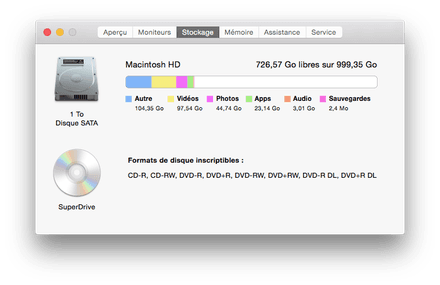
2- Finder -> A propos de ce Mac... -> Rapport système -> Matériel -> Stockage:
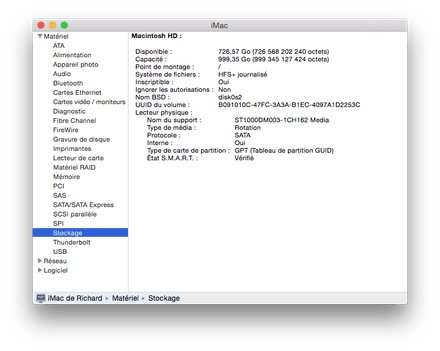
3- Finder -> Appareils -> ton Mac puis ouvre les dossiers:
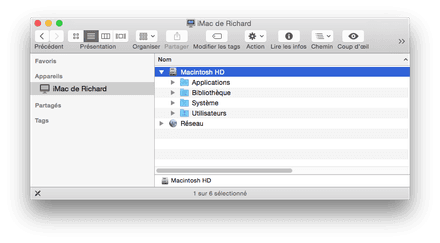
4- Finder -> Clic-droit sur "Macintosh HD" puis "Lire les informations":
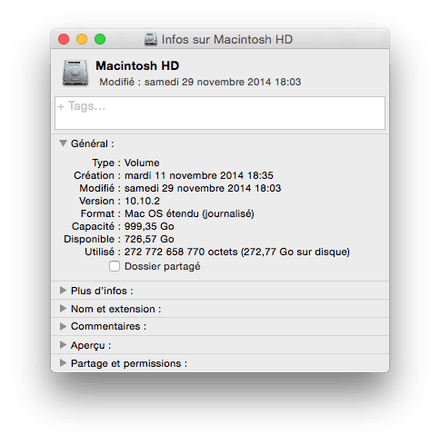
Pourquoi ces captures ?
L'ensemble des chiffres indiqués dans ces captures doivent être cohérents.
La capture 1 permet de connaitre le détail et voir où est pris l'espace disque
La capture 2 donne la capacité réelle du disque interne et son occupation
La capture 3 permet de voir combien de partitions sont sur le disque interne
La capture 4 donne des chiffres qui doivent être cohérents avec le reste
Au cas où, voici des liens:
Faire une capture d'écran
Partage d'images (dans tous les cas, il te faudra nous donner le lien que les sites suivants t'auront indiqués):
ImageShack
ZimageZ
WeTransfer
Ritchi
Etrange ton affaire. Alors pour mieux comprendre, pourrais-tu faire les captures d'écran équivalentes à celles que je viens de faire sur mon iMac qui est en version Yosemite 10.10.2 et où tout est cohérent ?
1- Menu Pomme-> A propos de ce Mac -> onglet Stockage:
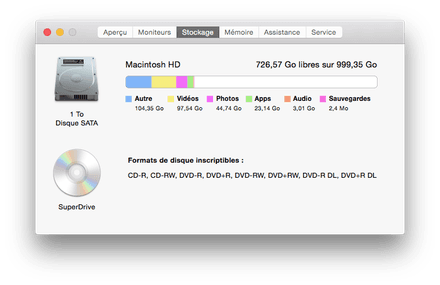
2- Finder -> A propos de ce Mac... -> Rapport système -> Matériel -> Stockage:
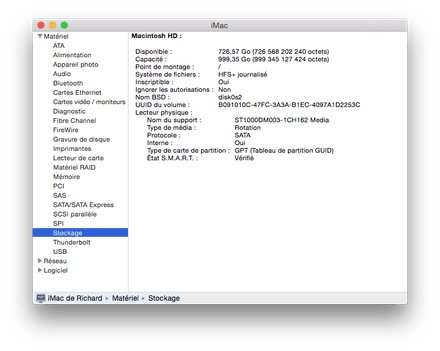
3- Finder -> Appareils -> ton Mac puis ouvre les dossiers:
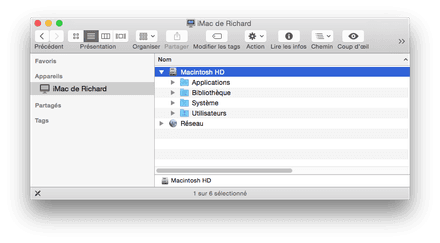
4- Finder -> Clic-droit sur "Macintosh HD" puis "Lire les informations":
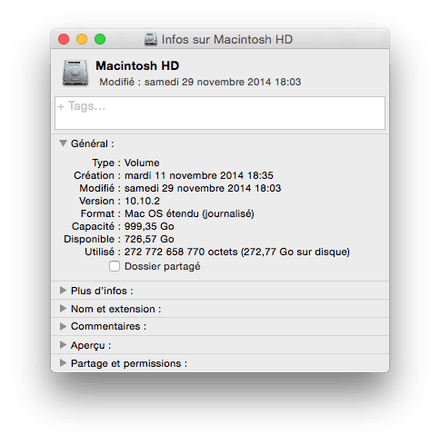
Pourquoi ces captures ?
L'ensemble des chiffres indiqués dans ces captures doivent être cohérents.
La capture 1 permet de connaitre le détail et voir où est pris l'espace disque
La capture 2 donne la capacité réelle du disque interne et son occupation
La capture 3 permet de voir combien de partitions sont sur le disque interne
La capture 4 donne des chiffres qui doivent être cohérents avec le reste
Au cas où, voici des liens:
Faire une capture d'écran
Partage d'images (dans tous les cas, il te faudra nous donner le lien que les sites suivants t'auront indiqués):
ImageShack
ZimageZ
WeTransfer
Ritchi

